本教程被收录到了 Sketch基础入门课程 , 开始你的系统性学习吧!
《Sketch基础教程039:颜色》是一篇关于Sketch的学习教程,通过简单几步就能实现教程中的效果图效果,当然只学习这一点,并不能完全掌握Sketch技巧;你可以通过此加强图形,图层,色彩,阴影等多维度案例或实操来进行更多的学习;此教程是由zilin在2021-06-04发布的,目前为止更获得了 0 个赞;如果你觉得这个能帮助到你,能提升你Sketch技巧;请给他一个赞吧。
许多小伙伴刚接触Sketch,还不太了解Sketch,以下为大家整理了Sketch教程,带领大家详细了解Sketch。以下为Sketch基础教程039:颜色的内容。
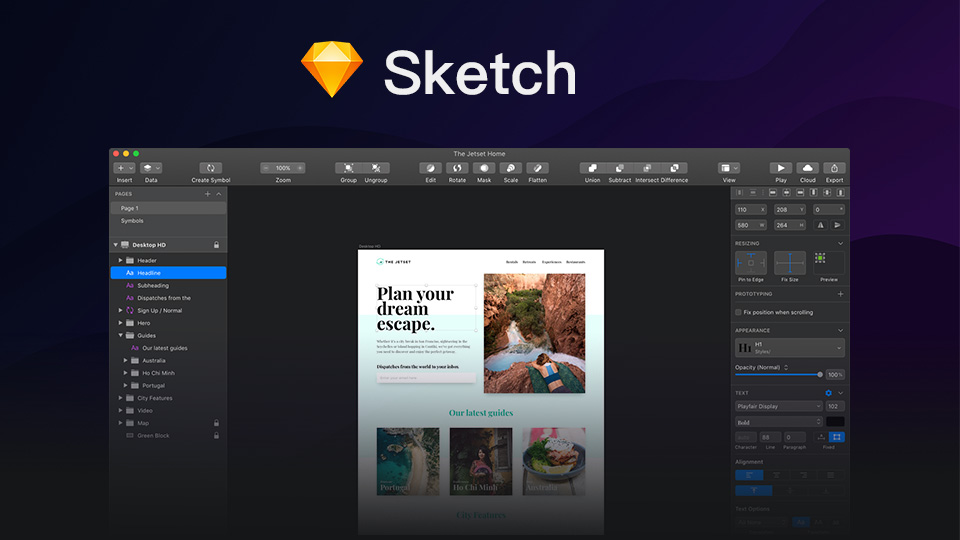
Sketch 里直接将取色器放在了属性检查器当中。你可选中一个图形,进入填充或者边框选择面板,再点击色彩按钮选择需要的颜色。
此时,通用检查器将会滑到一边,弹出一个新的色彩面板。色彩面板会根据你要编辑的颜色类型(阴影颜色、填充颜色、纯色还是渐变色)显示不同的选项,但是你会发现色彩面板很大空间都被取色器占据着。
取色器基于 HSB 的色彩模式,色彩的饱和度和亮度分别按照水平和垂直方向变化。底下则有两个滑动条,分别供你调整色相和不透明度。
你可用色彩值输入框来改变颜色,也可以直接拖拽取色器里的小指示符。调整色彩的饱和度和亮度时,你可以按住 shift ⇧ 键来限制只朝一个轴移动。
紧接着你会看见一个十六进制表示 (HEX) 的色彩数值,以及 RGB 模式的色彩值。你也可直接单击 RGB 的标签来切换至 HSBA 的色彩模式。
取色器下面你会看见一排预设的颜色,这是 Sketch 自动抓取的颜色,它会自动分析你的文档,提取用到最多的颜色呈现在这里。
这样你就能方便的重复使用颜色,而无需手动的给每个颜色添加预设了。
赠人玫瑰,手有余香
< 上一篇 如何解决Sketch打开文档提示「找不到系统字体」
> 下一篇 Sketch基础教程040:渐变
2022-06-29 09:46
2022-06-16 09:55
604浏览 03-25
380浏览 03-24
413浏览 03-24

首席设计师

高级视觉设计师

高级插画设计师






输入的验证码不正确
评论区
暂无评论